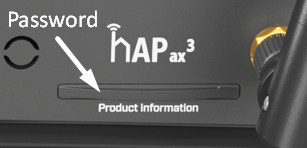...
If you need help with configuration, please seek a consultant https://mikrotik.com/consultants
First steps:
- Please attach provided antennas to the device, before connecting to the power source;
Make sure your Internet service provider is allowing hardware change and will issue an automatic IP address;
Connect the service provider cable to the Internet port and connect the device to the power source;
- Open network connections on your computer and search for MikroTik wireless network - connect to it;
- The configuration can be done through the wireless network using a web browser or mobile app. Alternatively, you can use a WinBox configuration tool https://mt.lv/winbox;
- Open https://192.168.88.1 in your web browser to start configuration, user name: admin and there is no password by default (or, for some models, check user and wireless passwords on the sticker);
- Click the (Check for updates) button and update your RouterOS software to the latest version;
- Choose your country, to apply country regulation settings;
- Set up your wireless network password;
- Set up your router password;
- The following RouterOS "npk" packages are required for the core functionality of the product: wifiwave2, system.
...
Ако имате нужда от помощ при конфигуриране, моля, потърсете консултант https://mikrotik.com/consultants
Първи стъпки:
- Моля, прикрепете предоставените антени към устройството, преди да се свържете към източника на захранване;
- Уверете се, че вашият доставчик на интернет услуги позволява промяна на хардуера и ще издаде автоматичен IP адрес;
- Свържете устройството към източника на захранване;
- Отворете мрежовите връзки на вашия компютър и потърсете безжична мрежа MikroTik - свържете се към нея;
- Конфигурацията трябва да се извърши през безжичната мрежа с помощта на уеб браузър или мобилно приложение;
Като алтернатива можете да използвате инструмент за конфигуриране на WinBox https://mt.lv/winbox; - отворено https://192.168.88.1 във вашия уеб браузър за стартиране на конфигурация, потребителско име: admin и няма парола по подразбиране (или, за някои модели, проверете потребителските и безжичните пароли на стикера);
- Когато използвате мобилно приложение, изберете Бърза настройка и то ще ви преведе през цялата необходима конфигурация в шест лесни стъпки;
- Щракнете върху бутона (Check for updates) и актуализирайте софтуера на RouterOS до най-новата версия;
- Изберете вашата страна, за да приложите настройките за регулиране на държавата;
- Настройте паролата за безжичната си мрежа;
- Настройте вашата парола за рутер;
- Следните RouterOS "npk" пакети са необходими за основната функционалност на продукта: wifiwave2, system.
...
Pokud potřebujete pomoc s konfigurací, vyhledejte konzultanta https://mikrotik.com/consultants
První kroky:
- Před připojením ke zdroji napájení připojte k zařízení dodávané antény;
- Ujistěte se, že váš poskytovatel internetových služeb umožňuje změnu hardwaru a vydá automatickou IP adresu;
- Připojte zařízení ke zdroji napájení;
- Otevřete síťová připojení v počítači a vyhledejte bezdrátovou síť MikroTik - připojte se k ní;
- Konfigurace musí být provedena prostřednictvím bezdrátové sítě pomocí webového prohlížeče nebo mobilní aplikace. Alternativně můžete použít konfigurační nástroj WinBox https://mt.lv/winbox;
- otevřeno https://192.168.88.1 ve webovém prohlížeči spusťte konfiguraci, uživatelské jméno: admin a ve výchozím nastavení není heslo (nebo u některých modelů zkontrolujte uživatelské a bezdrátové heslo na štítku);
- Při používání mobilní aplikace zvolte Rychlé nastavení a provede vás všemi potřebnými konfiguracemi v šesti jednoduchých krocích;
- Klikněte na tlačítko (Check for updates) a aktualizujte software RouterOS na nejnovější verzi;
- Vyberte svou zemi, chcete-li použít nastavení regulace země;
- Nastavte heslo bezdrátové sítě;
- Nastavte heslo routeru;
- Pro základní funkčnost produktu jsou vyžadovány následující balíčky RouterOS "npk": wifiwave2, system.
...
Hvis du har brug for hjælp til konfiguration, bedes du kontakte en konsulent https://mikrotik.com/consultants
Første trin:
Tilslut antenner, der følger med, til enheden, før du tilslutter til strømkilden;
Sørg for, at din internetudbyder tillader hardwareskift og udsteder en automatisk IP-adresse;
Tilslut enheden til strømkilden;
Åbn netværksforbindelser på din pc og søg efter det trådløse MikroTik-netværk - opret forbindelse til det;
Konfigurationen skal udføres via det trådløse netværk ved hjælp af en webbrowser eller mobilapp. Alternativt kan du bruge et WinBox-konfigurationsværktøj https://mt.lv/winbox;
Åben https://192.168.88.1 i din webbrowser for at starte konfiguration, brugernavn: admin og der er som standard ingen adgangskode (eller, for nogle modeller, tjek bruger- og trådløs adgangskoder på mærkaten);
Når du bruger en mobil applikation, skal du vælge Hurtig opsætning, og det vil guide dig gennem al nødvendig konfiguration i seks enkle trin;
Klik på knappen (Check for updates), og opdater din RouterOS-software til den nyeste version;
Vælg dit land for at anvende indstillinger for landegulering;
Konfigurer din adgangskode til trådløst netværk;
Konfigurer din router-adgangskode;
- Følgende RouterOS "npk"-pakker er nødvendige for produktets kernefunktionalitet: wifiwave2, system.
...
Wenn Sie Hilfe bei der Konfiguration benötigen, wenden Sie sich an einen Berater unter https://mikrotik.com/consultants
Erste Schritte:
Bitte schließen Sie die mitgelieferten Antennen an das Gerät an, bevor Sie eine Stromquelle anschließen.
Stellen Sie sicher, dass Ihr Internetdienstanbieter Hardwareänderungen zulässt und eine automatische IP-Adresse ausgibt.
- Schließen Sie das Gerät an die Stromquelle an.
- Öffnen Sie die Netzwerkverbindungen auf Ihrem PC und suchen Sie nach dem drahtlosen MikroTik-Netzwerk.
- Die Konfiguration muss über das drahtlose Netzwerk mit einem Webbrowser oder einer mobilen App erfolgen. Alternativ können Sie ein WinBox-Konfigurationstool verwenden https://mt.lv/winbox;
- Öffnen https://192.168.88.1 Benutzername in Ihrem Webbrowser, um die Konfiguration zu starten: admin und es gibt standardmäßig kein Passwort (oder überprüfen Sie bei einigen Modellen die Benutzer- und WLAN-Passwörter auf dem Aufkleber);
- Wenn Sie eine mobile Anwendung verwenden, wählen Sie Schnelleinrichtung. Sie wird in sechs einfachen Schritten durch alle erforderlichen Konfigurationen geführt.
- Klicken Sie auf die Schaltfläche (Check for updates) und aktualisieren Sie Ihre RouterOS-Software auf die neueste Version.
- Wählen Sie Ihr Land aus, um die Länderregulierungseinstellungen anzuwenden.
- Richten Sie Ihr WLAN-Passwort ein.
- Richten Sie Ihr Router-Passwort ein.
- Die folgenden RouterOS „npk“-Pakete sind für die Kernfunktionalität des Produkts erforderlich: wifiwave2, system.
...
Εάν χρειάζεστε βοήθεια σχετικά με τη διαμόρφωση, αναζητήστε έναν σύμβουλο https://mikrotik.com/consultants
Πρώτα βήματα:
Συνδέστε τις παρεχόμενες κεραίες στη συσκευή, προτού συνδεθείτε στην πηγή τροφοδοσίας.
Βεβαιωθείτε ότι ο πάροχος υπηρεσιών Διαδικτύου σας επιτρέπει την αλλαγή υλικού και θα εκδώσει μια αυτόματη διεύθυνση IP.
- Συνδέστε τη συσκευή στην πηγή ενέργειας.
- Ανοίξτε τις συνδέσεις δικτύου στον υπολογιστή σας και αναζητήστε ασύρματο δίκτυο MikroTik - συνδεθείτε με αυτό.
- Η διαμόρφωση πρέπει να γίνει μέσω του ασύρματου δικτύου χρησιμοποιώντας ένα πρόγραμμα περιήγησης ιστού ή μια εφαρμογή για κινητά. Εναλλακτικά, μπορείτε να χρησιμοποιήσετε ένα εργαλείο διαμόρφωσης WinBox https://mt.lv/winbox.
- Ανοιξε https://192.168.88.1 στο πρόγραμμα περιήγησης στο web για να ξεκινήσετε τη διαμόρφωση, το όνομα χρήστη: admin και από προεπιλογή δεν υπάρχει κωδικός πρόσβασης (ή, για ορισμένα μοντέλα, ελέγξτε τους κωδικούς πρόσβασης χρήστη και ασύρματου δικτύου στο αυτοκόλλητο).
- Όταν χρησιμοποιείτε μια εφαρμογή για κινητά, επιλέξτε Quick setup και θα σας καθοδηγήσει σε όλες τις απαραίτητες ρυθμίσεις σε έξι απλά βήματα.
- Κάντε κλικ στο κουμπί (Check for updates) και ενημερώστε το λογισμικό RouterOS στην πιο πρόσφατη έκδοση.
- Επιλέξτε τη χώρα σας, για να εφαρμόσετε ρυθμίσεις ρύθμισης χώρας.
- Ρυθμίστε τον κωδικό πρόσβασης ασύρματου δικτύου σας.
- Ρυθμίστε τον κωδικό πρόσβασης του δρομολογητή.
- Τα ακόλουθα πακέτα RouterOS "npk" απαιτούνται για τη βασική λειτουργικότητα του προϊόντος: wifiwave2, system.
...
Si necesita ayuda con la configuración, busque un consultor https://mikrotik.com/consultants
Primeros pasos:
Conecte las antenas proporcionadas al dispositivo antes de conectarlo a la fuente de alimentación;
Asegúrese de que su proveedor de servicios de Internet permita el cambio de hardware y emita una dirección IP automática;
- Conecte el dispositivo a la fuente de alimentación;
- Abra las conexiones de red en su PC y busque la red inalámbrica MikroTik; conéctese a ella;
- La configuración debe hacerse a través de la red inalámbrica utilizando un navegador web o una aplicación móvil. Alternativamente, puede usar una herramienta de configuración de WinBox https://mt.lv/winbox;
- Abierto https://192.168.88.1 en su navegador web para iniciar la configuración, nombre de usuario: admin y no hay contraseña por defecto (o, para algunos modelos, verifique las contraseñas de usuario e inalámbricas en la etiqueta);
- Cuando use una aplicación móvil, elija Configuración rápida y lo guiará a través de toda la configuración necesaria en seis sencillos pasos;
- Haga clic en el botón (Check for updates) y actualice su software RouterOS a la última versión;
- Elija su país, para aplicar la configuración de la regulación del país;
- Configure su contraseña de red inalámbrica;
- Configure la contraseña de su enrutador;
- Se requieren los siguientes paquetes "npk" de RouterOS para la funcionalidad principal del producto: wifiwave2, system.
...
Kui vajate konfigureerimisel abi, pöörduge konsultandi poole https://mikrotik.com/consultants
Esimesed sammud:
Enne toiteallikaga ühendamist kinnitage seadmega kaasasolevad antennid;
Veenduge, et teie Interneti-teenuse pakkuja lubaks riistvara muutmist ja väljastaks automaatse IP-aadressi;
- Ühendage seade toiteallikaga;
- Avage arvutis võrguühendused ja otsige MikroTik traadita võrku - looge sellega ühendus;
- Seadistamine tuleb teha traadita võrgu kaudu, kasutades veebibrauserit või mobiilirakendust. Teise võimalusena võite kasutada WinBoxi seadistusriista https://mt.lv/winbox;
- Avatud https://192.168.88.1 konfigureerimise alustamiseks oma veebibrauseris kasutajanimi: admin ja vaikimisi pole parooli (või mõne mudeli puhul kontrollige kasutaja ja traadita ühenduse paroole kleebiselt);
- Mobiilirakenduse kasutamisel valige Kiire seadistamine ja see juhendab teid kuue lihtsa sammuna kogu vajaliku konfigureerimise kaudu;
- Klõpsake nuppu (Check for updates) ja värskendage oma RouterOS tarkvara uusimale versioonile;
- Riigi reguleerimise sätete rakendamiseks valige oma riik;
- Seadistage oma traadita võrgu parool;
- Seadistage ruuteri parool;
- Toote põhifunktsioonide jaoks on vajalikud järgmised RouterOS-i "npk" paketid: wifiwave2, system.
...
Jos tarvitset ohjeita konfiguroinnissa, kysy neuvoa https://mikrotik.com/consultants
Ensiaskeleet:
Kiinnitä mukana toimitetut antennit laitteeseen ennen virtalähteeseen liittämistä;
Varmista, että Internet-palveluntarjoajasi sallii laitteiston vaihdon, ja antaa automaattisen IP-osoitteen;
- Kytke laite virtalähteeseen;
- Avaa verkkoyhteydet tietokoneellasi ja etsi langatonta MikroTik-verkkoa - muodosta yhteys siihen;
- Kokoonpano on tehtävä langattoman verkon kautta selaimen tai mobiilisovelluksen avulla. Vaihtoehtoisesti voit käyttää WinBox-määritystyökalua https://mt.lv/winbox;
- Avata https://192.168.88.1 verkkoselaimessa aloittaaksesi kokoonpanon, käyttäjänimi: admin ja oletusarvoisesti ei ole salasanaa (tai joissakin malleissa tarkista käyttäjän ja langattoman verkon salasanat tarrasta);
- Kun käytät mobiilisovellusta, valitse Pika-asetus ja se opastaa sinut läpi kaikki tarvittavat kokoonpanot kuudessa helpossa vaiheessa;
- Napsauta (Check for updates) -painiketta ja päivitä RouterOS-ohjelmistosi uusimpaan versioon;
- Valitse maa, jos haluat käyttää maa-asetusasetuksia;
- Määritä langattoman verkon salasana.
- Määritä reitittimen salasana;
- Tuotteen ydintoimintoihin tarvitaan seuraavat RouterOS "npk" -paketit: wifiwave2, system.
...
Si vous avez besoin d'aide pour la configuration, veuillez consulter un consultant https://mikrotik.com/consultants
Premiers pas:
Veuillez attacher les antennes fournies à l'appareil avant de vous connecter à la source d'alimentation;
Assurez-vous que votre fournisseur de services Internet autorise le changement de matériel et émettra une adresse IP automatique;
- Connectez l'appareil à la source d'alimentation;
- Ouvrez les connexions réseau sur votre PC et recherchez le réseau sans fil MikroTik - connectez-vous à celui-ci;
- La configuration doit être effectuée via le réseau sans fil à l'aide d'un navigateur Web ou d'une application mobile. Alternativement, vous pouvez utiliser un outil de configuration WinBox https://mt.lv/winbox;
- Ouvert https://192.168.88.1 dans votre navigateur Web pour démarrer la configuration, nom d'utilisateur: admin et il n'y a pas de mot de passe par défaut (ou, pour certains modèles, vérifiez les mots de passe utilisateur et sans fil sur l'autocollant);
- Lorsque vous utilisez une application mobile, choisissez Configuration rapide et elle vous guidera à travers toute la configuration nécessaire en six étapes faciles;
- Cliquez sur le bouton (Check for updates) et mettez à jour votre logiciel RouterOS vers la dernière version;
- Choisissez votre pays pour appliquer les paramètres de réglementation du pays;
- Configurez votre mot de passe de réseau sans fil;
- Configurez le mot de passe de votre routeur;
- Les packages RouterOS "npk" suivants sont requis pour la fonctionnalité principale du produit : wifiwave2, system.
...
Ako vam je potrebna pomoć u vezi s konfiguracijom, potražite konzultanta https://mikrotik.com/consultants
Prvi koraci:
Priključite antene na uređaj prije spajanja na izvor napajanja;
Provjerite da li vaš pružatelj internetskih usluga dopušta promjenu hardvera i izdaje automatsku IP adresu;
- Priključite uređaj na izvor napajanja;
- Otvorite mrežne veze na računalu i potražite MikroTik bežičnu mrežu - povežite se s njom;
- Konfiguracija se mora izvršiti putem bežične mreže putem web preglednika ili mobilne aplikacije. Alternativno, možete koristiti WinBoxov alat za konfiguraciju https://mt.lv/winbox;
- Otvoren https://192.168.88.1 u vašem web pregledniku za pokretanje konfiguracije, korisničko ime: admin i nema zadane lozinke (ili, za neke modele, provjerite korisničku i bežičnu lozinku na naljepnici);
- Kada koristite mobilnu aplikaciju, odaberite Brzo postavljanje i on će vas voditi kroz svu potrebnu konfiguraciju u šest jednostavnih koraka;
- Kliknite gumb (Check for updates) i ažurirajte softver RouterOS na najnoviju verziju;
- Odaberite svoju zemlju da biste primijenili postavke regulacije zemlje;
- Postavljanje lozinke za bežičnu mrežu;
- Postavljanje lozinke za usmjerivač;
- Sljedeći paketi RouterOS "npk" potrebni su za temeljnu funkcionalnost proizvoda: wifiwave2, system.
...
Ha segítségre van szüksége a konfigurálás során, kérjen tanácsadót a https://mikrotik.com/consultants
Első lépések:
Kérjük, csatlakoztassa a mellékelt antennákat a készülékhez, mielőtt csatlakozik az áramforráshoz;
Győződjön meg arról, hogy az Internet szolgáltatója engedélyezi a hardvercserét, és automatikus IP-címet ad ki;
- Csatlakoztassa a készüléket az áramforráshoz;
- Nyissa meg a számítógépes hálózati kapcsolatokat és keresse meg a MikroTik vezeték nélküli hálózatot - csatlakozzon hozzá;
- A konfigurálást a vezeték nélküli hálózaton keresztül kell végezni egy webböngésző vagy mobilalkalmazás segítségével. Alternatív megoldásként WinBox konfigurációs eszköz is használható https://mt.lv/winbox;
- Nyisd ki https://192.168.88.1 a böngészőben a konfiguráció elindításához, felhasználónév: admin és alapértelmezés szerint nincs jelszó (vagy egyes modelleknél ellenőrizze a felhasználói és vezeték nélküli jelszavakat a matricán);
- Mobilalkalmazás használatakor válassza a Gyors beállítást, amely hat egyszerű lépésben végigvezeti az összes szükséges konfiguráción;
- Kattintson a (Check for updates) gombra, és frissítse a RouterOS szoftvert a legújabb verzióra;
- Válassza ki országát, hogy alkalmazza az országszabályozási beállításokat;
- Állítsa be a vezeték nélküli hálózat jelszavát;
- Állítsa be az útválasztó jelszavát;
- A következő RouterOS "npk" csomagok szükségesek a termék alapvető funkcióihoz: wifiwave2, system.
...
Se hai bisogno di aiuto con la configurazione, cerca un consulente https://mikrotik.com/consultants
Primi passi:
- Collegare le antenne fornite al dispositivo prima di collegarle alla fonte di alimentazione;
- Assicurati che il tuo provider di servizi Internet consenta la modifica dell'hardware e emetta un indirizzo IP automatico;
- Collegare il dispositivo alla fonte di alimentazione;
- Apri connessioni di rete sul tuo PC e cerca la rete wireless MikroTik - connettiti ad essa;
- La configurazione deve essere eseguita tramite la rete wireless utilizzando un browser Web o un'app mobile. In alternativa, è possibile utilizzare uno strumento di configurazione WinBox https://mt.lv/winbox;
- Aperto https://192.168.88.1 nel browser Web per avviare la configurazione, nome utente: admin e non c'è password per impostazione predefinita (oppure, per alcuni modelli, controllare le password utente e wireless sull'adesivo);
- Quando si utilizza un'applicazione mobile, selezionare Configurazione rapida e ti guiderà attraverso tutta la configurazione necessaria in sei semplici passaggi;
- Fare clic sul pulsante (Check for updates) e aggiornare il software RouterOS alla versione più recente;
- Scegli il tuo paese, per applicare le impostazioni delle normative nazionali;
- Imposta la password della tua rete wireless;
- Imposta la password del tuo router;
- I seguenti pacchetti RouterOS "npk" sono richiesti per le funzionalità principali del prodotto: wifiwave2, system.
...
Ef þú þarft hjálp við stillingar, vinsamlegast leitaðu til ráðgjafa https://mikrotik.com/consultants
Fyrstu skrefin:
Vinsamlegast festu loftnet sem fylgja með í tækinu áður en þú tengir við aflgjafa;
Gakktu úr skugga um að internetþjónustan þinn leyfi vélbúnaðarbreytingum og gefi út sjálfvirkt IP-tölu;
- Tengdu tækið við aflgjafann;
- Opnaðu nettengingar á tölvunni þinni og leitaðu að þráðlausu MikroTik neti - tengdu við það;
- Stillingarnar verða að vera gerðar í gegnum þráðlausa netið með vafra eða farsímaforriti. Einnig er hægt að nota WinBox stillitæki https://mt.lv/winbox;
- Opið https://192.168.88.1 í vafranum þínum til að hefja stillingar, notandanafn: admin og það er ekkert lykilorð sjálfgefið (eða, fyrir sumar gerðir, athugaðu notenda- og þráðlaus lykilorð á límmiðanum);
- Þegar þú notar farsímaforrit skaltu velja Quick setup og það mun leiða þig í gegnum allar nauðsynlegar stillingar í sex einföldum skrefum;
- Smelltu á hnappinn (Check for updates) og uppfærðu RouterOS hugbúnaðinn þinn í nýjustu útgáfuna;
- Veldu land þitt, til að beita stillingum landsreglugerðar;
- Settu upp lykilorð þráðlausa netsins;
- Settu upp lykilorð leiðar;
- Eftirfarandi RouterOS „npk“ pakkar eru nauðsynlegir fyrir kjarnavirkni vörunnar: wifiwave2, system.
...
Hvis du trenger hjelp med konfigurering, kan du søke en konsulent https://mikrotik.com/consultants
Første steg:
Vennligst fest medfølgende antenner til enheten før du kobler til strømkilden;
Forsikre deg om at Internett-leverandøren din lar maskinvareendring og utstede en automatisk IP-adresse;
- Koble enheten til strømkilden;
- Åpne nettverkstilkoblinger på din PC og søk etter det trådløse MikroTik-nettverket - koble til det;
- Konfigurasjonen må gjøres gjennom det trådløse nettverket ved hjelp av en nettleser eller mobilapp. Alternativt kan du bruke et WinBox-konfigurasjonsverktøy https://mt.lv/winbox;
- Åpen https://192.168.88.1 i nettleseren din for å starte konfigurasjonen, brukernavn: admin og det er ikke noe passord som standard (eller, for noen modeller, sjekk bruker- og trådløse passord på klistremerket);
- Når du bruker en mobilapplikasjon, velger du Hurtigoppsett, og det vil guide deg gjennom all nødvendig konfigurasjon i seks enkle trinn;
- Klikk på knappen (Check for updates) og oppdater RouterOS-programvaren til den nyeste versjonen;
- Velg ditt land for å bruke innstillinger for landsregulering;
- Sett opp passordet for det trådløse nettverket;
- Sett opp ruteren passord;
- Følgende RouterOS "npk"-pakker kreves for kjernefunksjonaliteten til produktet: wifiwave2, system.
...
Jei jums reikia pagalbos dėl konfigūravimo, kreipkitės į konsultantą https://mikrotik.com/consultants
Pirmieji žingsniai:
Prieš prijungdami prie maitinimo šaltinio, prie įrenginio prijunkite pateiktas antenas;
Įsitikinkite, kad jūsų interneto paslaugų teikėjas leidžia pakeisti aparatinę įrangą, ir pateiks automatinį IP adresą;
- Prijunkite įrenginį prie maitinimo šaltinio;
- Atidarykite tinklo jungtis savo kompiuteryje ir ieškokite „MikroTik“ belaidžio tinklo - prisijunkite prie jo;
- Konfigūracija turi būti atliekama per belaidį tinklą, naudojant interneto naršyklę ar programą mobiliesiems. Arba galite naudoti „WinBox“ konfigūravimo įrankį https://mt.lv/winbox;
- Atviras https://192.168.88.1 interneto naršyklėje, norėdami pradėti konfigūraciją, vartotojo vardas: admin ir nėra slaptažodžio pagal nutylėjimą (arba, kai kuriuose modeliuose, patikrinkite vartotojo ir belaidžio ryšio slaptažodžius ant lipduko);
- Naudodamiesi mobiliąja programa, pasirinkite Greita sąranka ir ji padės atlikti visus reikiamus konfigūravimo veiksmus šešiais paprastais žingsniais;
- Spustelėkite mygtuką (Check for updates) ir atnaujinkite „RouterOS“ programinę įrangą į naujausią versiją;
- Pasirinkite savo šalį, kad pritaikytumėte šalies reguliavimo parametrus;
- Nustatykite belaidžio tinklo slaptažodį;
- Nustatykite savo maršrutizatoriaus slaptažodį;
- Pagrindiniam produkto funkcionalumui reikalingi šie RouterOS „npk“ paketai: wifiwave2, system.
...
Ja, jums nepieciešama palīdzība ar ierīces konfigurēšanu, lūdzu, konsultējieties ar konsultantiem, kontaktinformācija atrodama vietnē https://mikrotik.com/consultants
Pirmie soļi:
Pirms pievienojat strāvas avotam, lūdzu, pievienojiet ierīcei komplektā esošās antenas;
Pārliecinieties, vai jūsu interneta pakalpojumu sniedzējs ļauj mainīt tīkla aparatūru un izdos automātisku IP adresi;
- Pievienojiet ierīci strāvas avotam;
- Datorā atveriet tīkla savienojumus un meklējiet MikroTik bezvadu tīklu - izveidojiet savienojumu ar to;
- Konfigurācija jāveic, izmantojot bezvadu tīklu, izmantojot tīmekļa pārlūku vai mobilo lietotni. Alternatīvi varat izmantot WinBox konfigurācijas rīku https://mt.lv/winbox;
- Atvērt https://192.168.88.1 Web pārlūkprogrammā, lai sāktu konfigurēšanu, lietotāja vārds: admin un pēc noklusējuma nav uzstādīta parole (vai dažiem modeļiem pārbaudiet lietotāja un bezvadu paroles uz uzlīmes);
- Noklikšķiniet uz pogas (Check for updates) un atjauniniet savu RouterOS programmatūru uz jaunāko versiju;
- Izvēlieties savu valsti, lai piemērotu valsts regulēšanas iestatījumus;
- Iestatiet bezvadu tīkla paroli;
- Iestatiet maršrutētāja paroli;
- Produkta pamatfunkcionalitātei ir nepieciešamas šādas RouterOS "npk" pakotnes: wifiwave2, system.
...
Jekk għandek bżonn għajnuna fil-konfigurazzjoni, jekk jogħġbok tfittex konsulent https://mikrotik.com/consultants
L-ewwel passi:
Jekk jogħġbok waħħal l-antenni pprovduti mat-tagħmir, qabel ma tikkonnettja mas-sors tal-enerġija;
Kun żgur li l-fornitur tas-servizz tal-Internet tiegħek jippermetti tibdil fil-ħardwer u se joħroġ indirizz IP awtomatiku;
- Qabbad it-tagħmir mas-sors tal-enerġija;
- Iftaħ konnessjonijiet għan-netwerk fuq il-PC tiegħek u tfittex netwerk bla fili MikroTik - waħħal miegħu;
- Il-konfigurazzjoni trid issir permezz tan-netwerk bla fili bl-użu ta 'browser web jew app mobbli. Alternattivament, tista 'tuża għodda ta' konfigurazzjoni WinBox https://mt.lv/winbox;
- Miftuħ https://192.168.88.1 fil-web browser tiegħek biex tibda konfigurazzjoni, isem tal-utent: admin u m'hemm l-ebda password b'default (jew, għal xi mudelli, iċċekkja l-passwords tal-utent u mingħajr fili fuq l-istiker);
- Meta tuża applikazzjoni mobbli tagħżel setup Quick u hija tiggwidak permezz tal-konfigurazzjoni kollha meħtieġa f'sitt passi faċli;
- Ikklikkja l-buttuna (Check for updates) u taġġorna s-softwer RouterOS għall-aħħar verżjoni;
- Agħżel il-pajjiż tiegħek, biex tapplika l-issettjar tar-regolamentazzjoni tal-pajjiż;
- Twaqqaf il-password tan-netwerk bla fili tiegħek;
- Twaqqaf il-password tar-router tiegħek;
- Il-pakketti RouterOS "npk" li ġejjin huma meħtieġa għall-funzjonalità ewlenija tal-prodott: wifiwave2, system.
...
Als je hulp nodig hebt bij het configureren, zoek dan een consultant https://mikrotik.com/consultants
Eerste stappen:
Bevestig de meegeleverde antennes aan het apparaat voordat u het aansluit op de stroombron;
Zorg ervoor dat uw internetprovider hardwarewijziging toestaat en een automatisch IP-adres afgeeft;
- Sluit het apparaat aan op de stroombron;
- Open netwerkverbindingen op uw pc en zoek naar MikroTik draadloos netwerk - maak er verbinding mee;
- De configuratie moet gebeuren via het draadloze netwerk met behulp van een webbrowser of mobiele app. Als alternatief kunt u een WinBox-configuratietool gebruiken https://mt.lv/winbox;
- Open https://192.168.88.1 in uw webbrowser om de configuratie te starten, gebruikersnaam: admin en er is standaard geen wachtwoord (of, voor sommige modellen, controleer de gebruikers- en draadloze wachtwoorden op de sticker);
- Wanneer u een mobiele applicatie gebruikt, kiest u Snelle installatie en het leidt u door alle noodzakelijke configuratie in zes eenvoudige stappen;
- Klik op de knop (Check for updates) en update uw RouterOS-software naar de nieuwste versie;
- Kies uw land om de landreguleringsinstellingen toe te passen;
- Stel uw draadloze netwerkwachtwoord in;
- Stel uw routerwachtwoord in;De volgende RouterOS "npk"-pakketten zijn vereist voor de kernfunctionaliteit van het product: wifiwave2, system.
...
Jeśli potrzebujesz pomocy w konfiguracji, poszukaj konsultanta https://mikrotik.com/consultants
Pierwsze kroki:
Przed podłączeniem do źródła zasilania podłącz dołączone do urządzenia anteny;
Upewnij się, że twój dostawca usług internetowych zezwala na zmianę sprzętu i wyda automatyczny adres IP;
- Podłącz urządzenie do źródła zasilania;
- Otwórz połączenia sieciowe na komputerze i wyszukaj sieć bezprzewodową MikroTik - połącz się z nią;
- Konfiguracji należy dokonać za pośrednictwem sieci bezprzewodowej za pomocą przeglądarki internetowej lub aplikacji mobilnej. Alternatywnie możesz użyć narzędzia konfiguracyjnego WinBox https://mt.lv/winbox;
- otwarty https://192.168.88.1 w przeglądarce internetowej, aby rozpocząć konfigurację, nazwa użytkownika: admin i domyślnie nie ma hasła (lub, w przypadku niektórych modeli, sprawdź hasło użytkownika i hasła bezprzewodowego na naklejce);
- Podczas korzystania z aplikacji mobilnej wybierz opcję Szybka konfiguracja, która przeprowadzi Cię przez całą niezbędną konfigurację w sześciu łatwych krokach;
- Kliknij przycisk (Check for updates) i zaktualizuj oprogramowanie RouterOS do najnowszej wersji;
- Wybierz swój kraj, aby zastosować ustawienia przepisów krajowych;
- Ustaw hasło do sieci bezprzewodowej;
- Ustaw hasło routera;
- Następujące pakiety „npk” RouterOS są wymagane do podstawowej funkcjonalności produktu: wifiwave2, system.
...
Se precisar de ajuda com a configuração, procure um consultor https://mikrotik.com/consultants
Primeiros passos:
Conecte as antenas fornecidas ao dispositivo antes de conectar à fonte de alimentação;
Verifique se o seu provedor de serviços da Internet está permitindo alterações de hardware e emite um endereço IP automático;
- Conecte o dispositivo à fonte de energia;
- Abra as conexões de rede no seu PC e procure a rede sem fio MikroTik - conecte-se a ela;
- A configuração deve ser feita através da rede sem fio usando um navegador da Web ou aplicativo móvel. Como alternativa, você pode usar uma ferramenta de configuração do WinBox https://mt.lv/winbox;
- Aberto https://192.168.88.1 no navegador da web para iniciar a configuração, nome de usuário: admin e não há senha por padrão (ou, para alguns modelos, verifique as senhas de usuário e wireless no adesivo);
- Ao usar um aplicativo móvel, escolha Configuração rápida e ele o guiará por toda a configuração necessária em seis etapas fáceis;
- Clique no botão (Check for updates) e atualize o software RouterOS para a versão mais recente;
- Escolha seu país, para aplicar as configurações de regulamentação do país;
- Configure sua senha de rede sem fio;
- Configure a senha do seu roteador;
- Os seguintes pacotes "npk" do RouterOS são necessários para a funcionalidade principal do produto: wifiwave2, system.
...
Dacă aveți nevoie de ajutor pentru configurare, vă rugăm să căutați un consultant https://mikrotik.com/consultants
Primii pasi:
Vă rugăm să atașați antenele furnizate la dispozitiv, înainte de a vă conecta la sursa de alimentare;
Asigurați-vă că furnizorul dvs. de servicii Internet permite schimbarea hardware-ului și va emite o adresă IP automată;
- Conectați dispozitivul la sursa de alimentare;
- Deschideți conexiunile de rețea pe computer și căutați rețeaua wireless MikroTik - conectați-vă la ea;
- Configurația trebuie făcută prin rețeaua wireless folosind un browser web sau o aplicație mobilă. Alternativ, puteți utiliza un instrument de configurare WinBox https://mt.lv/winbox;
- Deschis https://192.168.88.1 în browserul dvs. web pentru a începe configurarea, numele de utilizator: admin și nu există nicio parolă în mod implicit (sau, pentru unele modele, verificați parolele de utilizator și wireless pe autocolant);
- Când utilizați o aplicație mobilă alegeți Configurare rapidă și vă va ghida prin toate configurațiile necesare în șase pași simpli;
- Faceți clic pe butonul (Check for updates) și actualizați software-ul RouterOS la cea mai recentă versiune;
- Alegeți-vă țara, pentru a aplica setările de reglementare a țării;
- Configurați parola pentru rețeaua wireless;
- Configurați parola routerului;
- Următoarele pachete RouterOS „npk” sunt necesare pentru funcționalitatea de bază a produsului: wifiwave2, system.
...
Ak potrebujete pomoc s konfiguráciou, vyhľadajte konzultanta https://mikrotik.com/consultants
Prvé kroky:
Pred pripojením k zdroju napájania pripojte k prístroju dodané antény;
Uistite sa, že váš poskytovateľ internetových služieb umožňuje zmenu hardvéru a vydá automatickú IP adresu;
- Pripojte zariadenie k zdroju napájania;
- Na počítači otvorte sieťové pripojenia a vyhľadajte bezdrôtovú sieť MikroTik - pripojte sa k nej;
- Konfigurácia sa musí vykonať prostredníctvom bezdrôtovej siete pomocou webového prehľadávača alebo mobilnej aplikácie. Alternatívne môžete použiť konfiguračný nástroj WinBox https://mt.lv/winbox;
- Otvorené https://192.168.88.1 vo webovom prehliadači spustite konfiguráciu, užívateľské meno: admin a predvolene neexistuje žiadne heslo (alebo pri niektorých modeloch skontrolujte používateľské a bezdrôtové heslo na nálepke);
- Pri používaní mobilnej aplikácie zvoľte Rýchle nastavenie a v šiestich jednoduchých krokoch vás prevedie všetkými potrebnými konfiguráciami;
- Kliknite na tlačidlo (Check for updates) a aktualizujte softvér RouterOS na najnovšiu verziu;
- Vyberte svoju krajinu, aby ste použili nastavenia regulácie krajiny;
- Nastavte si heslo bezdrôtovej siete;
- Nastavte heslo smerovača;
- Nasledujúce balíky RouterOS "npk" sú potrebné pre základnú funkčnosť produktu: wifiwave2, system.
...
Če potrebujete pomoč pri konfiguraciji, poiščite svetovalca https://mikrotik.com/consultants
Prvi koraki:
Pred priključitvijo na vir napajanja na napravo pritrdite priložene antene;
Prepričajte se, da vaš ponudnik internetnih storitev omogoča spreminjanje strojne opreme in bo izdal samodejni IP naslov;
- Napravo priključite na vir napajanja;
- Odprite omrežne povezave v računalniku in poiščite brezžično omrežje MikroTik - povežite se z njim;
- Konfiguracijo je treba izvesti prek brezžičnega omrežja s spletnim brskalnikom ali mobilno aplikacijo. Lahko pa uporabite orodje za konfiguracijo WinBox https://mt.lv/winbox;
- Odprto https://192.168.88.1 v vašem spletnem brskalniku za začetek konfiguracije, uporabniško ime: admin in privzeto ni gesla (ali pri nekaterih modelih preverite uporabniško in brezžično geslo na nalepki);
- Pri uporabi mobilne aplikacije izberite Hitro nastavitev in v šestih preprostih korakih vas bo vodil skozi vso potrebno konfiguracijo;
- Kliknite gumb (Check for updates) in posodobite programsko opremo RouterOS na najnovejšo različico;
- Izberite državo in uporabite nastavitve ureditve države;
- Nastavite geslo za brezžično omrežje;
- Nastavite geslo za usmerjevalnik;
- Za osnovno funkcionalnost izdelka so potrebni naslednji paketi RouterOS "npk": wifiwave2, system.
...
Om du behöver hjälp med konfiguration, vänligen kontakta en konsult https://mikrotik.com/consultants
Första stegen:
Anslut antennerna till enheten innan du ansluter till strömkällan;
Se till att din internetleverantör tillåter hårdvaruändring och kommer att utfärda en automatisk IP-adress;
- Anslut enheten till strömkällan;
- Öppna nätverksanslutningar på din dator och sök efter MikroTik trådlösa nätverk - anslut till det;
- Konfigurationen måste göras via det trådlösa nätverket med hjälp av en webbläsare eller mobilapp. Alternativt kan du använda ett WinBox-konfigurationsverktyg https://mt.lv/winbox;
- Öppen https://192.168.88.1 i din webbläsare för att starta konfiguration, användarnamn: admin och det finns inget lösenord som standard (eller, för vissa modeller, kontrollera användar- och trådlösa lösenord på dekalen);
- När du använder en mobilapplikation väljer du Snabbinstallation och den kommer att leda dig genom all nödvändig konfiguration i sex enkla steg;
- Klicka på knappen (Check for updates) och uppdatera din RouterOS-programvara till den senaste versionen;
- Välj ditt land för att tillämpa landets regleringsinställningar;
- Ställ in ditt lösenord för trådlöst nätverk;
- Ställ in ditt routerlösenord;
- Följande RouterOS "npk"-paket krävs för produktens kärnfunktionalitet: wifiwave2, system.
...
如果您需要配置方面的帮助,请寻求顾问 https://mikrotik.com/consultants
第一步:
- 连接电源之前,请先将随附的天线连接到设备;
- 确保您的Internet服务提供商允许更改硬件,并会发布一个自动IP地址;
- 将设备连接到电源;
- 在您的PC上打开网络连接并搜索MikroTik无线网络-连接到该网络;
- 必须使用Web浏览器或移动应用程序通过无线网络进行配置。 或者,您可以使用WinBox配置工具 https://mt.lv/winbox;
- 打开 https://192.168.88.1 在您的Web浏览器中开始配置,用户名:admin 并且默认情况下没有密码 (或者,对于某些型号,检查标签上的用户和无线密码);
- 使用移动应用程序时,选择“快速设置”,它将通过六个简单的步骤指导您完成所有必要的配置;
- 单击(Check for updates)按钮,然后将RouterOS软件更新到最新版本;
- 选择您的国家/地区,以应用国家/地区法规设置;
- 设置您的无线网络密码;
- 设置您的路由器密码;
- 产品的核心功能需要以下 RouterOS“npk”包:wifiwave2, system.
...
Если вам нужна помощь с настройкой, обратитесь к консультанту https://mikrotik.com/consultants
Первые шаги:
- Перед подключением к источнику питания прикрепите к устройству прилагаемые антенны;
- Убедитесь, что ваш интернет-провайдер разрешает замену оборудования и выдаст автоматический IP-адрес;
- Подключите устройство к источнику питания;
- Откройте сетевые подключения на вашем компьютере и найдите беспроводную сеть MikroTik - подключитесь к ней;
- Настройка должна выполняться через беспроводную сеть с помощью веб-браузера или мобильного приложения. Кроме того, вы можете использовать инструмент настройки WinBox https://mt.lv/winbox;
- Откройте https://192.168.88.1 в вашем веб-браузере для запуска настройки введите имя пользователя: admin и нет пароля по умолчанию (або, для деяких моделей, перевірте пароль користувача та бездротовий пароль на наклейці);
- Нажмите кнопку (Check for updates) и обновите программное обеспечение RouterOS до последней версии;
- Выберите свою страну, чтобы применить настройки регулирования страны;
- Установите пароль вашей беспроводной сети;
- Установите пароль вашего роутера;
- Следующие пакеты «npk» RouterOS необходимы для основных функций продукта: wifiwave2, system.
...
Якщо вам потрібна допомога з налаштуванням, зверніться до консультанта https://mikrotik.com/consultants
Перші кроки:
- Перед підключенням до джерела живлення приєднайте до пристрою надані антени;
- Переконайтеся, що ваш постачальник послуг Інтернету дозволяє змінити апаратне забезпечення та видасть автоматичну IP-адресу;
- Підключіть пристрій до джерела живлення;
- Відкрийте мережеві з'єднання на своєму ПК та знайдіть бездротову мережу MikroTik - підключіться до неї;
- Конфігурацію потрібно виконати через бездротову мережу за допомогою веб-браузера або мобільного додатка. Крім того, ви можете використовувати інструмент налаштування WinBox https://mt.lv/winbox;
- відчинено https://192.168.88.1 у веб-браузері для запуску конфігурації, ім'я користувача: admin і немає пароля за замовчуванням;
- Під час використання мобільного додатка виберіть Швидке налаштування, і воно проведе всю необхідну конфігурацію в шість простих кроків;
- Натисніть кнопку (Check for updates) і оновіть програмне забезпечення RouterOS до останньої версії;
- Виберіть свою країну та застосуйте налаштування регулювання країни;
- Налаштування пароля бездротової мережі;
- Налаштування пароля маршрутизатора;
- Для основної функціональності продукту потрібні такі пакети RouterOS "npk": wifiwave2, system.
...